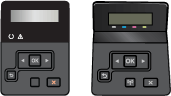您可以在無線網路上使用例如智慧型手機或平板電腦等 Android 行動裝置來設定有無線功能的印表機。 只要在手機或平板電腦上安裝 HP Smart 應用程式,即可設定印表機的無線網路連線。 之後,便可在 Android 行動裝置與印表機連接相同無線網路時,傳送列印工作。
HP LaserJet Pro - 使用 Android 行動裝置在無線網路上設定有無線功能的印表機
簡介
需求
在開始之前,請確定您符合下列要求:
-
有效的網際網路連線與無線網路
-
無線網路密碼或金鑰(如果您的網路要求)
-
已設定具備 HP LaserJet Pro 無線功能的印表機並開啟電源
-
已連線至無線網路的 Android 手機或平板電腦
觀看示範影片
步驟 1: 還原印表機網路設定
將印表機網路設定還原為原廠預設值。 依照控制面板類型的步驟進行:
重要事項: 如果您先前已將 USB 電纜或乙太網路纜線連接至您的印表機,請立即將其拔除。
當網路設定還原為原廠預設值時,印表機會自動重新啟動且控制面板上的無線指示燈會開始脈衝。 請在印表機重新啟動後的兩個小時內執行下列步驟。
步驟 2: 取得 HP Smart 應用程式
-
如果尚未連線,將 Android 裝置連線至印表機將連線的相同網路。
-
前往 123.hp.com。
-
點選取得應用程式,並依照提示安裝 HP Smart。 如果未安裝,可能會看到安裝「HP 列印服務外掛程式」的提示。 如果出現提示,請安裝 HP 列印服務外掛程式。
步驟 3: 設定無線網路上的印表機
-
開啟 HP Smart 應用程式,點選核取方塊以同意這些條款,然後再點選開始。 如果這是第一次開啟應用程式,會出現歡迎畫面。
-
點選選取印表機,然後再點選繼續。 應用程式會搜尋並偵測到連線至無線網路的印表機以及需要設定的印表機。
-
如果找不到任何印表機,或您的印表機不在偵測到的印表機清單中,點選設定新印表機或新增印表機。 否則,請從清單中選擇您的印表機機型。 名稱中會看到「設定」。
-
如果出現提示,請輸入您無線網路的密碼或複雜密碼,然後點選繼續。 請等待應用程式找到印表機,設定其無線連線,並將其連線至網路。
-
連線完成後,點選繼續。
注意:
若要在 Android 中使用 HP Smart 列印,您必須安裝並啟用 HP 列印服務外掛程式。 如果出現訊息 HP 列印服務外掛程式遺失!,請依照提示安裝外掛程式,然後再回到 HP Smart。 -
完成印表機設定後,點選列印文件嘗試從 Android 裝置列印。
注意:
如果您收到外掛程式或應用程式任何要求存取您的裝置或檔案的提示,請務必點選允許。 -
依照指示,調整任何所需的設定,然後點選列印。 文件會透過無線網路在您的 HP LaserJet Pro 印表機上列印。
印表機已經可以從 Android 行動裝置進行無線列印。
選擇性: 列印網路組態頁
如果您要從其他裝置列印,請從印表機控制面板列印網路組態頁。 頁面上會顯示印表機的設定,包括 IP 位址在內,您可以用此在其他裝置上設定您的印表機。
依照控制面板類型的步驟進行:
輸入主題,以搜尋我們的知識庫
您需要什麼樣的幫助呢?
需要幫助?

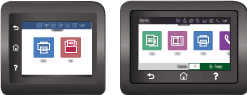
 。
。

 圖示以開啟功能表。
圖示以開啟功能表。